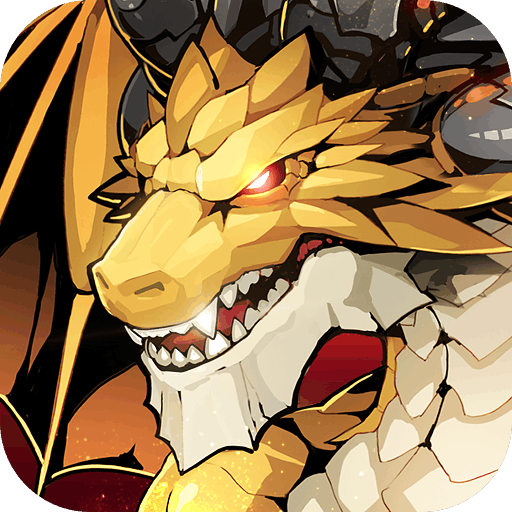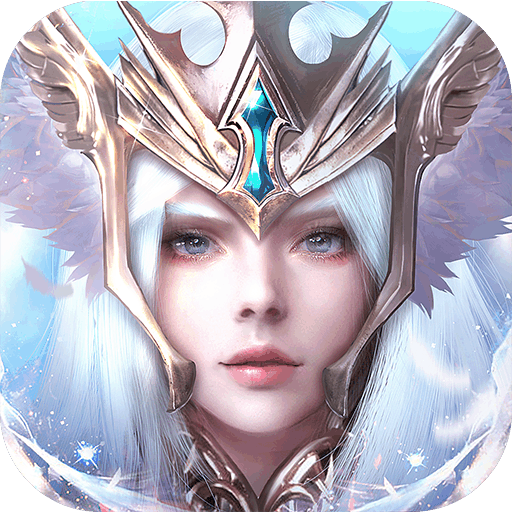大家在进行图片处理时如果觉得稍显单调,可以添加一些效果,比如说在树叶上加水滴,营造雨停之后的氛围。如何用PS制作水滴效果呢?下面小编给大家讲讲具体操作,有兴趣的小伙伴可以参考。
1、打开PS软件,拖入需要添加水滴的图片,
![]()
2、然后选择椭圆工具,在需要添加水滴的地方添加一个椭圆,

3、在菜单工具栏选择【图层】下的【新建】的子菜单【通过拷贝的图层】,

4、然后在【滤镜】菜单下选择【扭曲】下的【球面化】,

5、在球面化的窗口,设置数量为90%,这个可以按自己的意愿设置,
6、然后在【滤镜】菜单下选择【模糊】下的【高斯模糊】,

7、在高斯模糊界面设置半径,这里设置是0.7,你也可以自己设置,

8、在图层1上点击右键,选择【混合选项】,

9、在混合样式界面,选择【投影】,

10、在投影的内容框内,设置【不透明度】和角度,你也可以按自己的设置,这里不透明度设置41%,角度为130,

11、设置完成,在在右侧选型中选择【内阴影】,同样设置【不透明度】和【角度】,

12、最后点击确定,这是效果图,

用PS制作水滴效果可以让图片显得不那么单调。最后同样希望大家多关注PC9软件园,这里每天会定时更新软件应用信息和各类热门资讯。